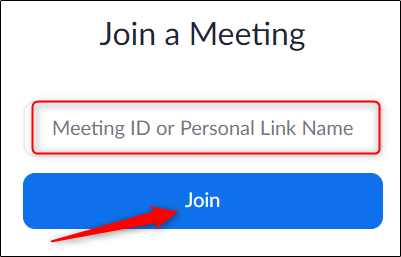كيفية الانضمام الى محادثة جماعية في برنامج Zoom
تزامنا مع فرض حظر التجوال
من أفضل تطبيقات وبرامج المحادثات الجماعية التي يمكن الاستعانة من أجل تكوين محادثات بالصوت والصورة هو برنامج Zoom. حيث أن الكثير من الشركات والمؤسسات وحتى الأفراد يعتمدون على هذا البرنامج في اتمام كافة مقابلاتهم واجتماعاتهم على حد سواء. ولكن المستخدمين الجدد لهذا البرنامج سيجدون صعوبة في الانضمام الى الاجتماعات التي تتم عبر البرنامج ولهذا نحن بصدد أن نقدم لكم الخطوات الصحيحة من أجل الانضمام الى محادثات جماعية في برنامج Zoom.
في ظل الحديث عن حالة الطوارئ التي يعيشها أغلب سكان الكرة الأرضية أصبح الحاجة للعمل من المنزل أمر مهم وضروري وذلك بسبب تفشي وباء صعب مثل فيروس كورونا. ولهذا معظم الشركات العالمية قامت بتسريح موظفيها للعمل من المنزل وفي حال الحاجة الى اجراء أي مقابلات مع الموظفين للتحدث في شؤون العمل أصبحوا يعتمدون على تطبيقات وبرامج المحادثة بالصوت والصورة عبر الانترنت. ومثال على ذلك خدمة وبرنامج Zoom، والتي انتشرت بشكل واسع بين موظفي الشركات بشكل عام في هذه الأيام.
ولهذا ان كنت تعمل في شركة وترغب في عقد اجتماع بشكل دوري مع موظفيك في الشركة والتواصل معهم باستمرار يمكنك الاستعانة ببرنامج Zoom والتحدث معهم كما لو أنكم في الشركة.
كيفية الانضمام الى محادثة جماعية في برنامج Zoom
من خلال هذه المقالة سنتحدث عن كيفية الانضمام الى محادثة جماعية في خدمة Zoom الشبيهة لبرنامج Skype وذلك ام من خلال تثبيت البرنامج الرسمي الخاص بهذه الخدمة، أو من خلال موقع Zoom والذي لن تحتاجوا فيه الى تثبيت أي برامج في جهاز الحاسوب لديكم ويكفي فقط استخدام الموقع.
خطوات الانضمام الى محادثة جماعية عبر برنامج Zoom
من المهم أن يتوفر لديكم آخر تحديث من برنامج Zoom في حاسوبكم، حيث يمكنكم تحميل التحديث الأخير من البرنامج من خلال الموقع الرسمي الخاص بالبرنامج. حيث سنضع لكم رابط تحميل البرنامج في أسفل هذا السطر بالتحديد.
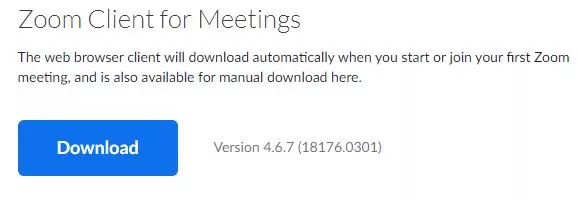
بعد أن نقوم بتحميل البرنامج وتثبيته في الحاسوب نقوم بتشغيله لبدء الاستخدام وهنا يتوجب علينا ان نمتلك حساب في الموقع أو حتى يمكننا تسجيل الدخول من خلال حساب جيميل او حتى فيس بوك أو غيرها من طرق التسجيل الأخرى، فنقوم باختيار ما يناسبنا منها.
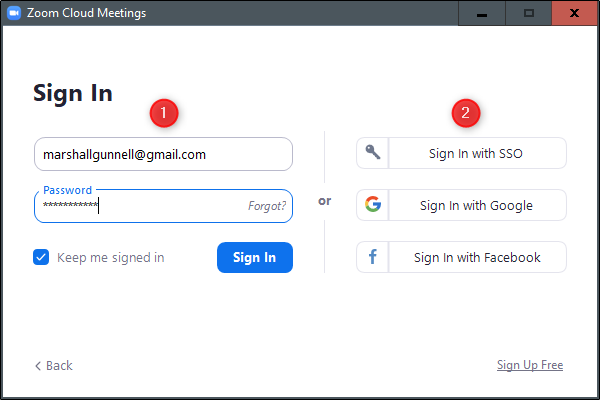
الأن ستظهر لنا الواجهة الرئيسية للبرنامج بعد أن قمنا بتسجيل الدخول ويكفي فقط أن ننقر على الخيار الخاص بالانضمام الى المحادثات الجماعية والذي يسمى Join فننقر عليه. كما يتوفر هناك خيارات أخرى مثل تكوين محادثة جديدة، وكذلك مشاركة المحادثة، وايضاً جدولة هذه المحادثة لتبدء في وقت محدد.
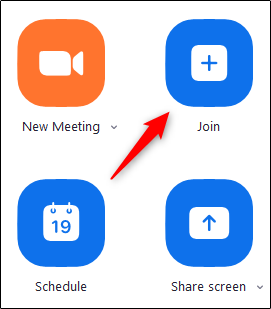
في الواجهة الجديدة من التطبيق يجب عليكم الأن أن تقوموا بوضع رقم ID الخاص بهذه المحادثة الذي تم ارساله من المنشئ لها. كما ويجب وضع الاسم الذي تريد أن يظهر للأشخاص الأخرين. كما ويتوفر خيارين في الأسفل الأول وهو لفصل الصوت المايك لديك، والآخر من أجل ايقاف الكاميرا لديك أيضاً، فقم باختيار الذي تريد منه وما هو مطلوب. وفي النهاية قم بالنقر على كلمة Join من أجل الانضمام الى تلك المحادثة.
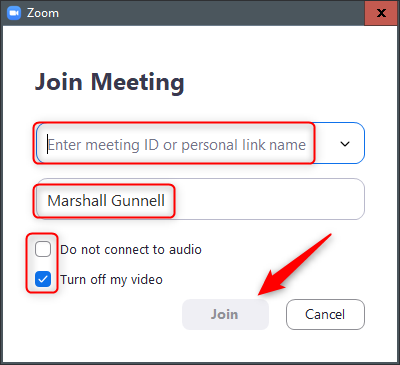
الانضمام الى محادثة جماعية عبر موقع Zoom
في بداية الأمر يجب علي الشركة التي تريد الانضمام الى محادثة لديها أن ترسل لك كافة المعلومات الخاصة بالمحادثة عبر البريد الالكتروني لديك. وعلى سبيل المثال رابط الانضمام الى المحادثة و ID المحادثة وكذلك رقم التواصل مع المسؤول من أجل تفادي أي مشاكل في الاتصال بالمحادثة.
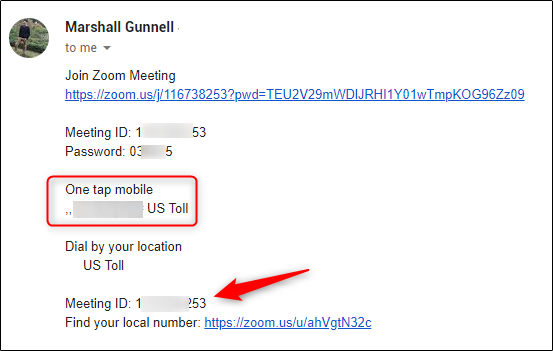
فكل ما علينا هو النقر على رابط الانضمام الى محادثة جماعية عبر موقع Zoom والذي سنجده هو في أول المعلومات التي ترسلها الينا الشركة أو الشخص المرسل.

بعد النقر على رابط الصفحة نحن بحاجة الى أن نقوم بتحديد الخيار الأول من بين عدة اختيارات وهو الانضمام الى محادثة قيد التنفيذ أو يمكن بدء محادثة جديدة من خلال الخيار الثاني، أما الخيار الأخير هو للتعديل على الحساب الخاص بكم.
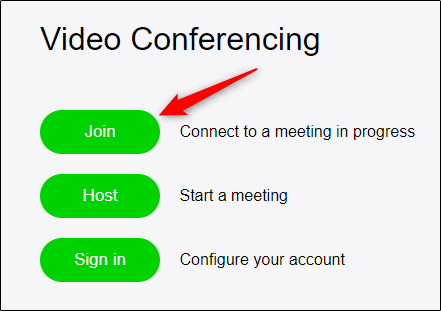
بعد النقر على الخيار الأول وهو الانضمام ال محادثة جماعية في موقع Zoom سيطلب منا الموقع أن نقوم بوضع المعرف الخاص بهذه المحادثة وهو ID الذي تم ارساله الى حسابنا. وبهذا ستبدأ لديكم المحادثة تلقائياً وبشكل مباشر ويتم انضمامكم الى تلك المحادثة.